- Часть 1. Как освободить хранилище iCloud, удалив резервные копии
- Часть 2. Как освободить хранилище iCloud, исключив типы данных
- Часть 3. Как освободить хранилище iCloud, удалив файлы вручную
- Часть 4. Как освободить хранилище iCloud с помощью резервного копирования и восстановления данных FoneLab iOS
- Часть 5. Часто задаваемые вопросы о том, как освободить хранилище iCloud
Легко и полностью удаляйте все содержимое и настройки на iPhone, iPad или iPod.
- Очистить ненужные файлы iPhone
- Очистить кэш iPad
- Очистить iPhone Safari Cookies
- Очистить кэш iPhone
- Очистить память iPad
- Очистить историю iPhone Safari
- Удалить контакты iPhone
- Удалить резервную копию iCloud
- Удалить электронные письма iPhone
- Удалить iPhone WeChat
- Удалить iPhone WhatsApp
- Удалить сообщения iPhone
- Удалить фотографии iPhone
- Удалить плейлист iPhone
- Удалить код ограничения iPhone
Как освободить хранилище iCloud [ведущие подходы к выполнению]
 Обновлено Лиза Оу / 15 апреля 2024 г. 14:20
Обновлено Лиза Оу / 15 апреля 2024 г. 14:20Привет, ребята! Сегодня утром я делал резервную копию своих устройств Apple, чтобы обезопасить свои файлы, поскольку они необходимы для моей работы, когда внезапно процесс остановился. Я попытался проверить, что происходит, и обнаружил, что хранилище iCloud заполнено. Я не знаю, что теперь делать, и сестра посоветовала мне освободить хранилище iCloud. Я также не знаю, как выполнить упомянутый процесс. Можете ли вы помочь мне с упомянутой проблемой? Огромное спасибо заранее!
iCloud предлагает бесплатный ГБ для ваших файлов Apple, для которых вы создадите резервную копию. Если облачное хранилище заполнено, вы можете приобрести план, чтобы получить больше места для хранения. Но что, если вы уже это сделали, но вам нужно больше? В этом случае вам необходимо освободить хранилище iCloud. Пожалуйста, прокрутите вниз, чтобы увидеть 4 метода, которые вы можете использовать.
![Как освободить хранилище iCloud [ведущие подходы к выполнению]](https://www.fonelab.com/images/ios-backup-restore/clear-icloud-storage/clear-icloud-storage.jpg)

Список руководств
- Часть 1. Как освободить хранилище iCloud, удалив резервные копии
- Часть 2. Как освободить хранилище iCloud, исключив типы данных
- Часть 3. Как освободить хранилище iCloud, удалив файлы вручную
- Часть 4. Как освободить хранилище iCloud с помощью резервного копирования и восстановления данных FoneLab iOS
- Часть 5. Часто задаваемые вопросы о том, как освободить хранилище iCloud
Часть 1. Как освободить хранилище iCloud, удалив резервные копии
iCloud — это облачное хранилище, созданное для резервного копирования файлов устройств Apple. Хорошо, что вы можете создавать их резервные копии несколько раз, если у вас достаточно места для хранения. Кроме того, iCloud может автоматически создавать резервные копии ваших устройств Apple, а это значит, что данные сохраняются своевременно. Однако недостатком упомянутого преимущества является то, что в облачном хранилище будет не хватать места. Причина в том, что все резервные копии занимают много места в iCloud.
Если да, то удаление резервных копий поможет вам освободить место для упомянутого облачного хранилища. Ниже приведены подробные инструкции о том, как это сделать на iPad, iPhone и Mac. Обратите внимание, что iPhone и iPad имеют одинаковые процессы и интерфейс. Двигаться дальше.
FoneLab позволяет выполнять резервное копирование и восстановление iPhone / iPad / iPod без потери данных.
- Резервное копирование и восстановление данных iOS на ваш ПК / Mac легко.
- Предварительно просмотрите данные, прежде чем восстанавливать данные из резервных копий.
- Резервное копирование и восстановление данных iPhone, iPad и iPod touch Выборочно.
Как удалить резервные копии iCloud на iPhone/iPad
Для удаления файлов из iCloud на ваш iPhone или iPad требуется приложение «Настройки», которое они содержат. Хорошо, что процесс происходит быстро, в отличие от удаления файлов вручную и по отдельности. Однако убедитесь, что у вас есть отдельные резервные копии файлов. В противном случае вы потеряете последнюю версию на своем iPhone или iPad. Хотите выполнить эту процедуру? Пожалуйста, ознакомьтесь с подробными инструкциями ниже. Двигаться дальше.
Шаг 1Откройте приложение Настройки значок для доступа к настройкам вашего iPhone или iPad. После этого нажмите кнопку Учетная запись Apple ID показано вверху. Позже, пожалуйста, выберите ICloud кнопку на следующем интерфейсе. Позже коснитесь значка Управление местом кнопку, чтобы продолжить процедуру.
Шаг 2Поддерживаемые устройства будут показаны внизу. Нажмите на iPhone или iPad, на котором вы предпочитаете удалить резервные копии. После этого вы будете перенаправлены на новый интерфейс. Среди всех вариантов коснитесь значка Удалить резервную копию кнопка внизу. Вы также можете выбрать Выключить и удалить кнопка в качестве альтернативы.
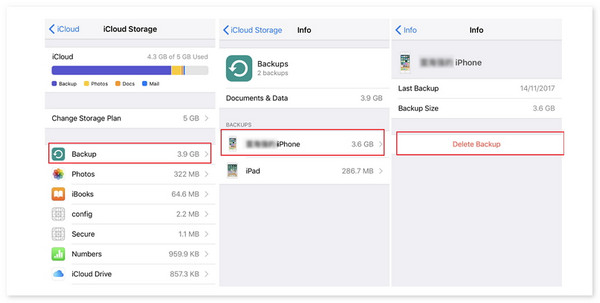
Как удалить резервные копии iCloud на Mac
Процесс Mac отличается от предыдущего метода. Системные настройки — это инструмент, который вы будете использовать в упомянутом процессе. Кроме того, во время работы убедитесь, что у вас есть подключение к Интернету, поскольку без него инструмент не загрузится. Хотите использовать этот метод для удаления резервных копий на вашем Mac? Пожалуйста, ознакомьтесь с подробными инструкциями ниже.
Шаг 1Нажмите значок Apple в верхнем левом углу основного интерфейса. После этого на экране отобразятся параметры и Системные настройки Кнопка будет выбрана среди всех вариантов. Позже на экране Mac появится новое окно. Пожалуйста, выберите Apple ID в правом верхнем углу.
Шаг 2Настройки учетной записи Apple ID будут показаны слева. Пожалуйста, выберите ICloud кнопку, прокрутив вниз. Позже справа появится дополнительная информация. Пожалуйста, нажмите кнопку Управление кнопка внизу справа. После этого нажмите кнопку Резервные копии кнопку справа и найдите резервную копию, которую вы хотите удалить. Нажмите кнопку Готово кнопку после завершения удаления резервных копий.
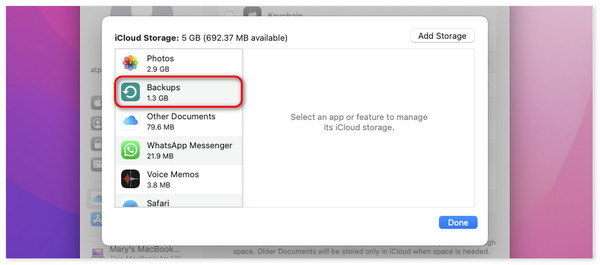
Часть 2. Как освободить хранилище iCloud, исключив типы данных
Но что, если вы предпочитаете создавать резервные копии данных определенного типа, но не хотите включать остальные? Вы можете исключить другие типы данных, чтобы уменьшить использование файлов в хранилище iCloud. Однако этот процесс не удалит все сохраненные файлы с исключенным типом данных. Они останутся в облачном хранилище. Этот процесс остановит работу iCloud только для автоматического резервного копирования определенного типа данных. Хотите ли вы выполнить процедуру, упомянутую в этом разделе? Подробные инструкции приведены ниже для Mac, iPhone и iPad. Двигаться дальше.
FoneLab позволяет выполнять резервное копирование и восстановление iPhone / iPad / iPod без потери данных.
- Резервное копирование и восстановление данных iOS на ваш ПК / Mac легко.
- Предварительно просмотрите данные, прежде чем восстанавливать данные из резервных копий.
- Резервное копирование и восстановление данных iPhone, iPad и iPod touch Выборочно.
Как исключить типы данных на iPhone/iPad
Ограничение будет действовать только в том случае, если вы исключите тип данных из своей учетной записи iCloud на iPhone и iPad. Исключить из процесса можно только фотографии, заметки, мессенджер Whatsapp и iBooks. Хотите ли вы исключить тип данных из своей учетной записи iCloud с помощью этого метода? Пожалуйста, следуйте подробным инструкциям. Двигаться дальше.
Шаг 1Перейдите к своему Настройки приложение на iPhone или iPad, и вы увидите для них множество вариантов. Пожалуйста, выберите Учетная запись Apple ID в верхней части основного интерфейса. На экране iPhone или iPad появится несколько кнопок. Среди всех них выберите кнопку iCloud. В следующем интерфейсе коснитесь значка Управление местом .
Шаг 2Выберите типы данных, которые вы предпочитаете удалить из учетной записи iCloud, чтобы создать их резервную копию. Позже вы увидите информацию для выбранного типа данных. Пожалуйста, нажмите на Отключить и удалить кнопка внизу. После этого тип данных не будет добавлен в процесс резервного копирования. Если это так, хранилище учетной записи iCloud будет освобождено.

Как исключить типы данных на Mac
Исключить данные на Mac из iCloud также просто, как и предыдущая процедура. Это почти одинаковые процедуры, но они различаются приложениями или настройками, которые будут использоваться. Хотите знать, как выполнить этот процесс? Пожалуйста, ознакомьтесь с подробными инструкциями ниже. Двигаться дальше.
Шаг 1Пожалуйста, выберите значок Apple в левом верхнем углу. Раскрывающиеся параметры отобразятся после нажатия кнопки Системные настройки кнопка. После этого выберите Значок Apple ID в правом верхнем углу основного интерфейса. Опции будут показаны позже. Нажмите кнопку ICloud Кнопка справа.
Шаг 2Поддерживаемые типы данных Mac для вашей учетной записи iCloud будут показаны в главном интерфейсе. Позже отмените выбор типа данных, который вы предпочитаете удалить из процесса резервного копирования iCloud. Нажмите кнопку Готово кнопку после завершения процедуры, чтобы завершить процедуру.
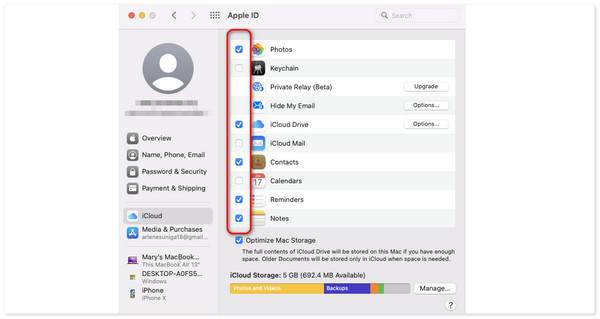
Часть 3. Как освободить хранилище iCloud, удалив файлы вручную
Как освободить хранилище iCloud на iPhone, iPad и Mac? На самом деле вы также можете удалить файлы своей учетной записи iCloud на своем Mac или iPhone. Вам нужно всего лишь посетить веб-сайт iCloud через веб-браузер. Хорошо, что эта процедура имеет один и тот же процесс и кнопку на iPhone, Mac и iPad. Хотите знать, как выполнить этот процесс? Пожалуйста, ознакомьтесь с подробными инструкциями ниже. Двигаться дальше.
FoneLab позволяет выполнять резервное копирование и восстановление iPhone / iPad / iPod без потери данных.
- Резервное копирование и восстановление данных iOS на ваш ПК / Mac легко.
- Предварительно просмотрите данные, прежде чем восстанавливать данные из резервных копий.
- Резервное копирование и восстановление данных iPhone, iPad и iPod touch Выборочно.
Шаг 1Откройте один из веб-браузеров, имеющихся на устройстве, которое вы будете использовать в процедуре. Найдите веб-сайт iCloud и выберите войдите кнопка в центре начального интерфейса. После этого введите Apple ID и пароль на следующем экране, чтобы войти в учетную запись iCloud.
Шаг 2В левом нижнем углу выберите Значок iCloud Диска чтобы просмотреть резервные копии и другие сохраненные файлы. Щелкните их правой кнопкой мыши и выберите Удалено Выбрано .
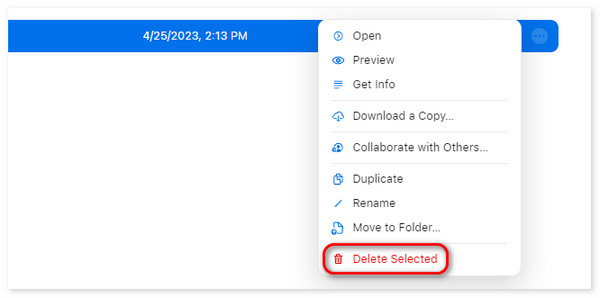
Часть 4. Как освободить хранилище iCloud с помощью резервного копирования и восстановления данных FoneLab iOS
Вы также можете уменьшить объем хранилища iCloud, используя другое программное обеспечение для резервного копирования данных вашего iPhone или iPad. Вы можете использовать FoneLab iOS Резервное копирование и восстановление данных если так. Он создан для резервного копирования и восстановления данных с iOS и iPadOS. Пожалуйста, ознакомьтесь с подробными инструкциями ниже о том, как использовать этот инструмент для резервный iPhone или iPad. Двигаться дальше.
FoneLab позволяет выполнять резервное копирование и восстановление iPhone / iPad / iPod без потери данных.
- Резервное копирование и восстановление данных iOS на ваш ПК / Mac легко.
- Предварительно просмотрите данные, прежде чем восстанавливать данные из резервных копий.
- Резервное копирование и восстановление данных iPhone, iPad и iPod touch Выборочно.
Шаг 1Загрузите, настройте и запустите инструмент. Нажмите кнопку Резервное копирование и восстановление данных iOS кнопка. Позже выберите Резервное копирование данных iOS кнопка. После этого подключите iPhone или iPad к компьютеру через USB-кабель.
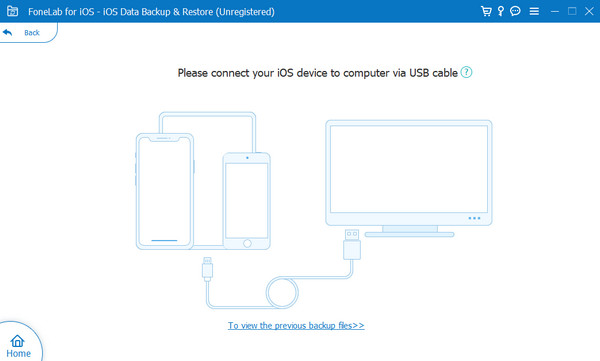
Шаг 2Поддерживаемые данные будут показаны на следующем интерфейсе. Выберите тот, который нужно добавить в процесс резервного копирования, и нажмите кнопку Следующая кнопку позже.
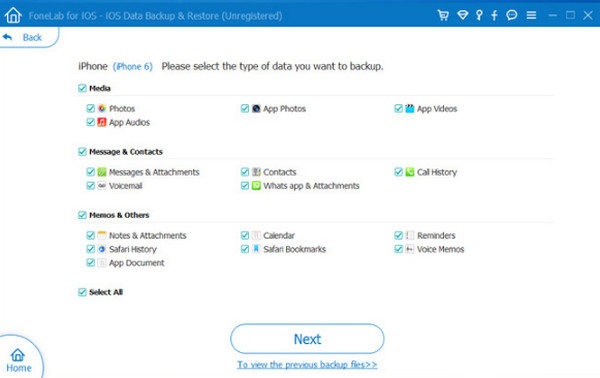
Шаг 3Процесс резервного копирования начнется автоматически. Вы увидите Поздравляем! интерфейс после успешного завершения процесса.
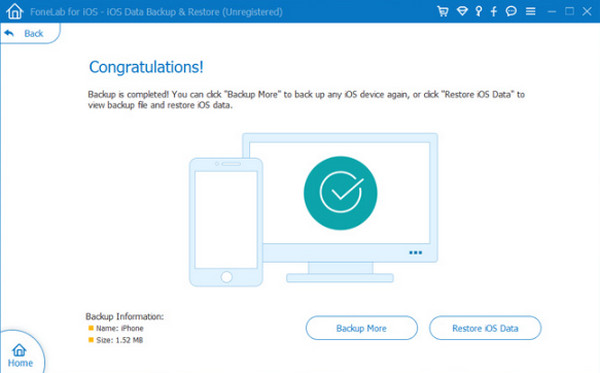
Часть 5. Часто задаваемые вопросы о том, как освободить хранилище iCloud
Как получить больше места в iCloud бесплатно при покупке?
Невозможно получить бесплатное хранилище iCloud путем покупки. Но если вы предпочитаете приобрести план, откройте хранилище iCloud на своем iPhone или Mac, чтобы просмотреть настройки, связанные с вашей учетной записью. После этого, пожалуйста, выберите Управление хранилищем учетной записи or Управление местом кнопку на следующем интерфейсе. Прокрутите вниз и выберите Обновите до iCloudкнопка +. Пожалуйста, выберите Купить еще Хранение Кнопка на Изменить план хранения вариант, если вы уже купили. Позже следуйте инструкциям на экране, чтобы обновить хранилище iCloud.
Сколько места в iCloud бесплатно?
Как упоминалось в этом посте, iCloud предлагает бесплатный план хранения для резервного копирования ваших устройств Apple. Объем ГБ, который iCloud предлагает бесплатно, составляет всего 5 ГБ. Это может быть полезно для людей, которые редко создают резервные копии своих устройств Apple и не содержат слишком много файлов. Но если ваша ситуация противоречива, вам все равно придется купить больше хранилища iCloud для сохранности ваших данных.
Могу ли я получить доступ к хранилищу iCloud в автономном режиме?
Нет. Вы не можете получить доступ к iCloud, когда ваше устройство Apple находится в автономном режиме, если выполняется резервное копирование, синхронизация данных и т. д. Однако вы можете увидеть другую информацию об учетной записи в автономном режиме, если речь идет о проверке доступного хранилища.
Этот пост поможет вам узнать, как бесплатно получить больше места в iCloud путем удаления и резервного копирования файлов, включая резервные копии данных. В нем показаны 4 метода, которые вы можете использовать для этого процесса, в том числе FoneLab iOS Резервное копирование и восстановление данных. Программное обеспечение может быть альтернативой iCloud для резервного копирования вашего iPhone, если на нем недостаточно места для резервного копирования. Есть ли у вас еще вопросы по поводу проблемы, описанной в этом посте? Пожалуйста, оставьте их в разделе комментариев внизу этой статьи. Спасибо!
FoneLab позволяет выполнять резервное копирование и восстановление iPhone / iPad / iPod без потери данных.
- Резервное копирование и восстановление данных iOS на ваш ПК / Mac легко.
- Предварительно просмотрите данные, прежде чем восстанавливать данные из резервных копий.
- Резервное копирование и восстановление данных iPhone, iPad и iPod touch Выборочно.
